7. Откройте чертеж, в котором требуется использовать этот стиль отображения.
8. На панели инструментов выберите стиль отображения.
9. Нажмите правую кнопку мыши и нажмите "Добавить к текущему чертежу".
Стиль отображения добавляется к изображениям примеров в "Диспетчере стилей отображения" и на пульте управления.
Визуальные стили
В "Диспетчере стилей отображения" выберите правой кнопкой мыши стиль отображения. Нажмите "Экспортировать в активную инструментальную палитру".
ВИЗСТИЛИ
Панель "Стиль отображения", "Диспетчер стилей отображения"
Восстановление исходных параметров стиля отображения по умолчанию
1. Выберите меню "Сервис"→"Палитры"→"Визуальные стили".
2. Выберите стиль отображения по умолчанию.
3. Для стиля отображения по умолчанию в левом нижнем углу изображения примера отображается значок чертежа.
Нажмите правую кнопку мыши и нажмите "Восстановить значения по умолчанию".
Визуальные стили
ВИЗСТИЛИ
Панель "Стиль отображения", "Диспетчер стилей отображения"
Краткий справочник
Команды
ИНСТРПАЛВКЛ
Открытие окна инструментальных палитр
ВИЗСТИЛИ
Создание и изменение визуальных стилей и применение визуального стиля к видовому экрану.
Системные переменные
ВИЗСТИЛИЗАКР
Закрывается "Диспетчер визуальных стилей".
Утилиты
Нет записей
Ключевые слова для команд
Нет записей
Настройка стиля отображения
Можно создавать собственные стили отображения, изменяя настройки граней и кромок и используя затенение и фон.
Эффекты затенения и цвета управляют отображением граней модели.
Стили граней
Стиль грани определяет затенение грани. Реальный (см. внизу слева) означает создание реалистичного эффекта. Гуч (см. внизу справа) лучше отображает детали, смягчая контраст между освещенными и затененными областями. В освещенных областях используются теплые оттенки, а в темных областях — холодные оттенки.

Когда активен стиль "Нет граней", отсутствует затенение и отображаются только кромки граней.
Качество освещения
Мягкое освещение сглаживает кромки между гранями многоугольника (см. внизу слева). Это придает объектам реалистичный вид с гладкими переходами. Освещение граней затеняет объекты между гранями многоугольника (см. внизу справа). Объекты выглядят более плоскими и менее гладкими.

Подсветка
Размер источников подсветки объекта влияет на ощущение блеска (см. ниже). При использовании меньших и более ярких источников подсветки объекты выглядят блестящими. Интенсивность подсветки, установленная в стиле отображения, не применяется к объекту с наложенными материалами.

Прозрачность
Свойство непрозрачности определяет кажущуюся степень прозрачности объекта (см. ниже).

Режимы цвета грани
Цвет может отображаться, как обычно, либо можно изменить режим цвета грани. В монохромном режиме все грани отображаются одним и тем же цветом с одинаковым оттенком. В режиме цветовых оттенков используется один и тот же цвет для раскрашивания всех граней с изменением значений оттенка и интенсивности цвета. Режим разбавления смягчает цвета.
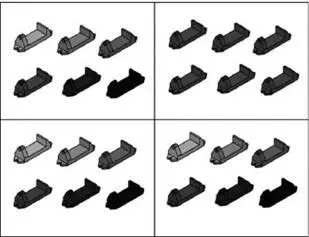
Изменение отображения граней со сглаженного на фасетное
1. Выберите меню "Сервис"→"Палитры"→"Визуальные стили".
2. Для текущего стиля отображения, выбранного в примерах изображений, замените "Сглаженное" на "Фасетное" в пункте "Качество освещения" в "Параметрах грани".
Визуальные стили
ВИЗСТИЛИ
Панель "Стиль отображения" (разверните нажатием левой кнопки); выберите "Фасетное" или "Сглаженное"
Управление стилем грани
Читать дальше





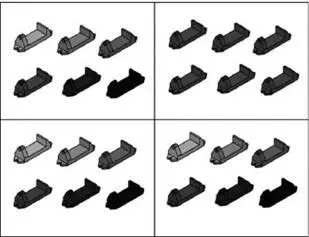







![Кристи Фанк - Грудь. Руководство пользователя [litres]](/books/392018/kristi-fank-grud-rukovodstvo-polzovatelya-litre-thumb.webp)


